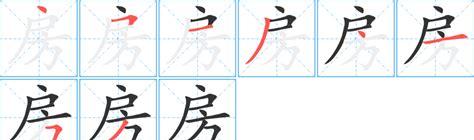最近在我们这买了一部二手iPhone XR的小伙伴在刷机的时候遇到了这样一个问题,由于不知道具体的设备型号,在准备刷机下载固件的时候,不知道怎么选设备型号。对于这个问题,今天小编简单分享下iPhone查看具体设备型号方法,希望对小伙伴们有所参考。

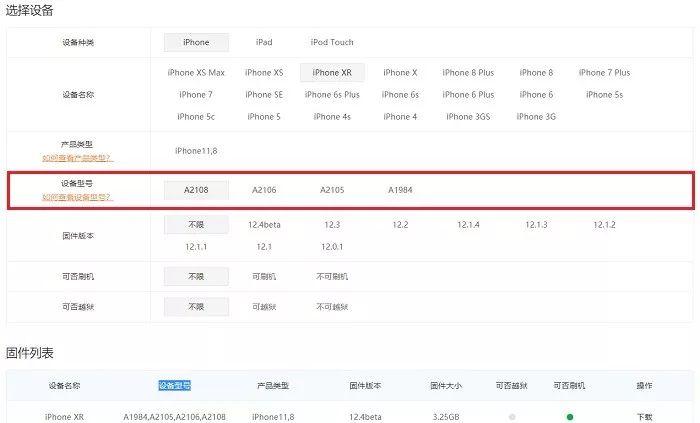
iPhone怎么看设备型号?
对于iPhone查看设备型号,很多小伙伴可能第一时间会想到进入 设置 -> 通用-> 关于手机 中查看,但往往只能找到型号名称、序列号等信息,而找不到具体的设备型号,如下图所示。
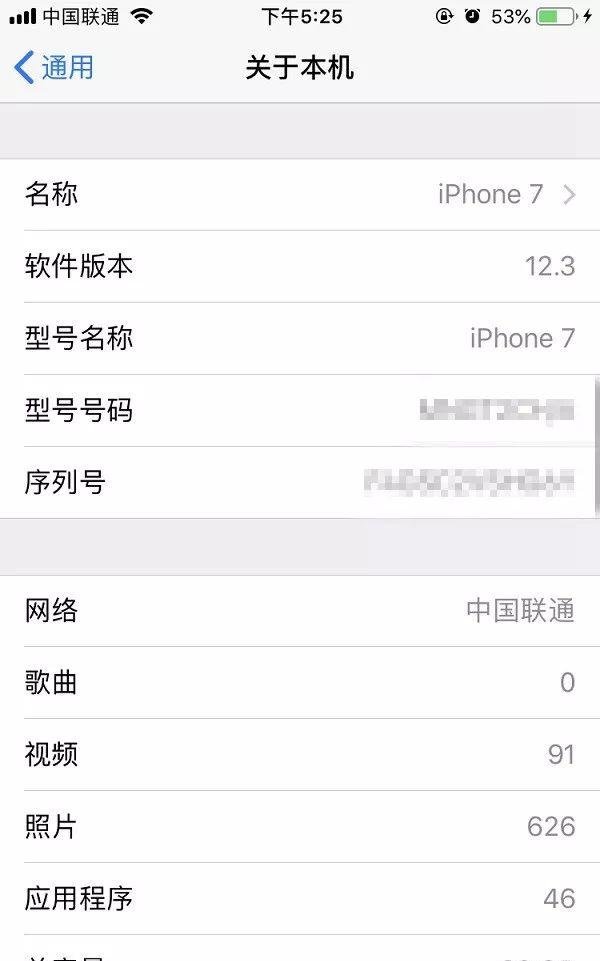
下面小编分享2种苹果手机查看具体设备型号方法,希望对大家有所帮助。
1、背面外观查看
如果您的iPhone是iPhone 7和以下版本机型,在手机后壳背面底部就可以看到具体的设备型号标注,后盖底部上Model后面的一串字母 数字,就是这部手机的设备型号,如下图所示。
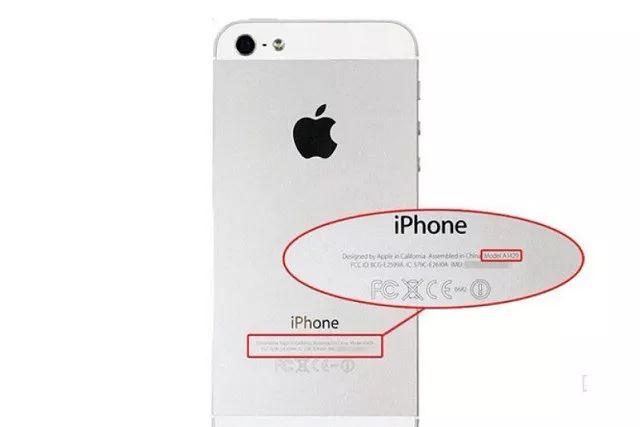
2、通过工具查看
对于iPhone 8以上苹果手机,由于背面变的更为简洁,取消了具体的设备型号标注。对于这种情况,就需要借助第三方工具来查看了。

下面以爱思助手为例,将iPhone通过数据线连接电脑,然后打开爱思助手,识别到设备后,在“产品类型”一栏中,就可以看到该设备的具体设备型号了,如图所示。
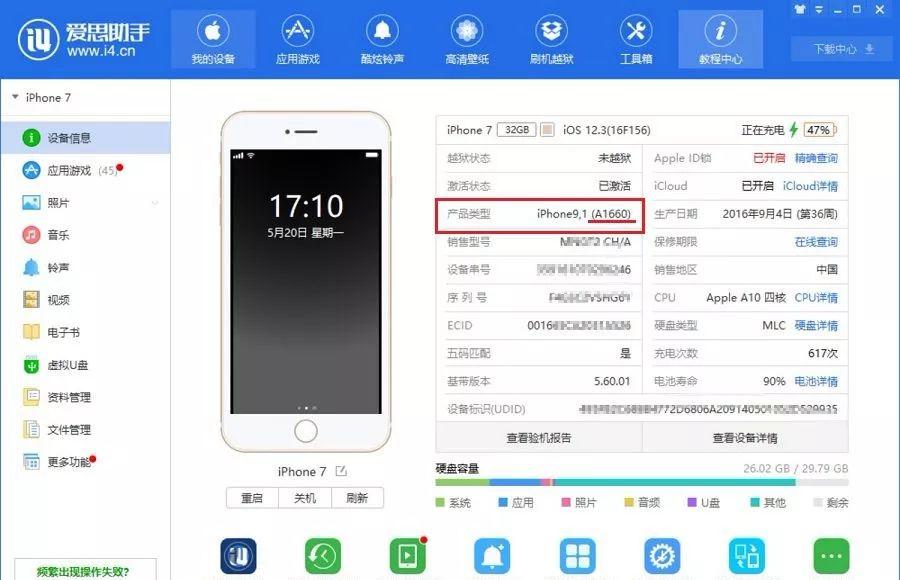
以上就是查看iPhone设备型号的2种方法,苹果7以下用户直接在手机背面查看,苹果8以上用户则需要借助电脑,在第三方助手工具中查看,2种方法都很简单,希望对新手果粉有所了解。